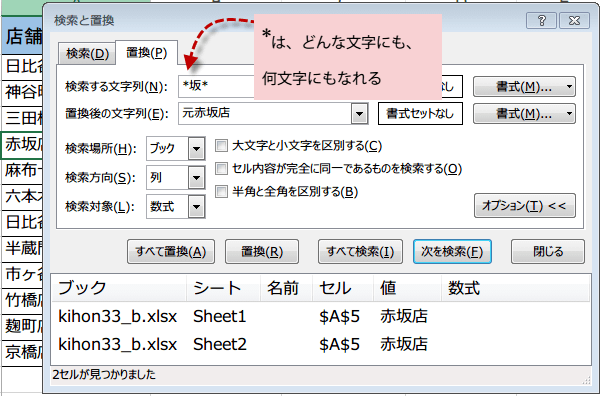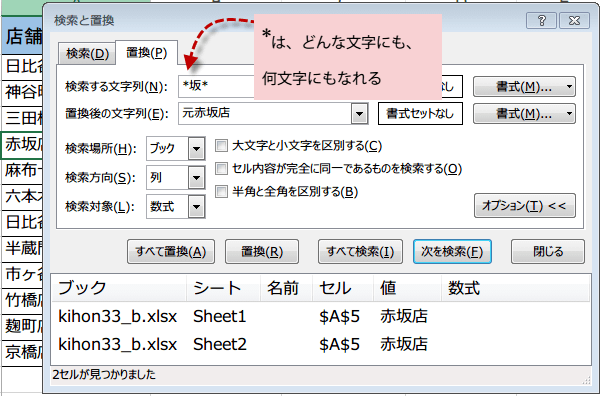検索と置換でワイルドカード
検索と置換 エクセル基本操作 33回
Excelで置換する
Excelの置換ほど、毎日のように使う機能はないかもしれません。
とくに検索と置換では、ワイルドカードを使うと柔軟で高度な検索や置換を行うことができます。
Excelで検索と置換を行うには、 [検索と置換]ダイア口グボックスで行います。
Excelバージョン:
~
Excelで置換する
今度は置換の場合です。検索と置換ダイアログボックスを表示します。ショートカットキーの場合は、
Ctrl + H キーです。
[検索と置換] ダイアログ ボックスの [置換] タブを表示します。
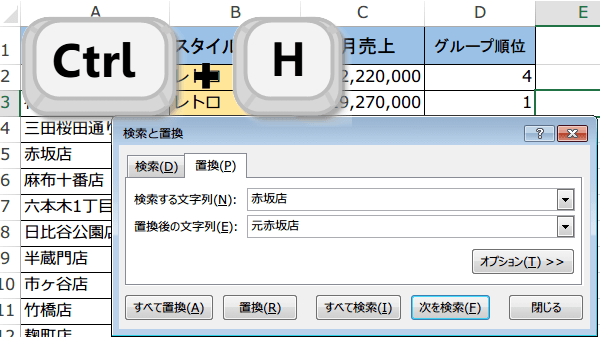
[検索と置換] ダイアログ ボックスの [置換] タブを表示します。
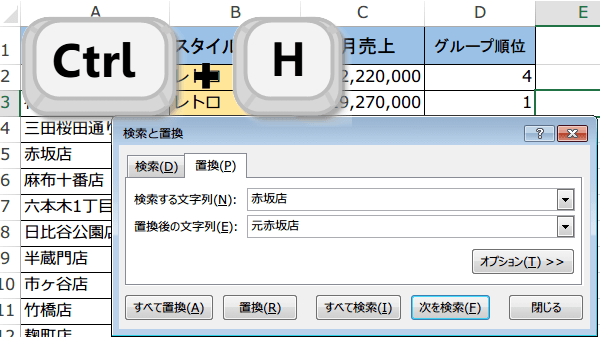
検索する文字列と置換後の文字列を入力します。
現在のシートのみで置換を行う場合は、オプションを必要としないかもしれません。 ブック全体を置換する場合や高度な置換をする場合は、オプションボタンをクリックします。
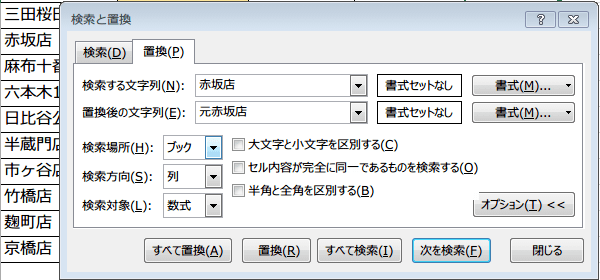
現在のシートのみで置換を行う場合は、オプションを必要としないかもしれません。 ブック全体を置換する場合や高度な置換をする場合は、オプションボタンをクリックします。
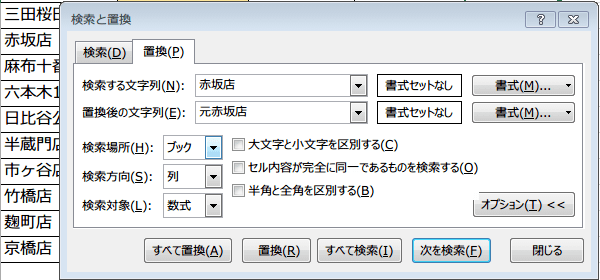
置換の場合は、すぐに置換ボタンをクリックすることもできますが、検索してから、
その結果を確認して検索ボタンをクリックすることもできます。
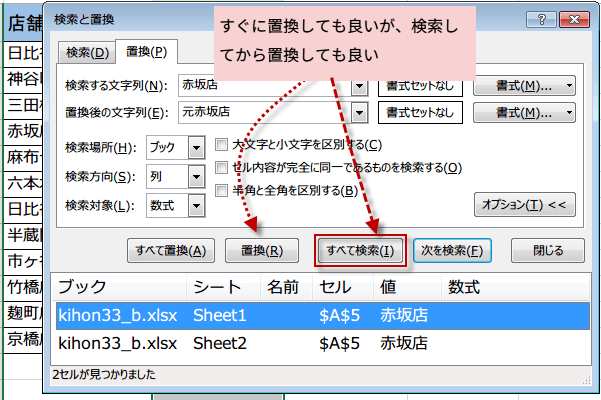
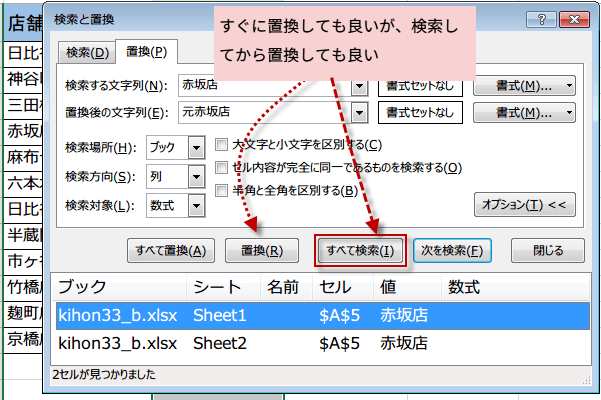
ワイルドカードの利用
Excelで文字列の高度な検索や置換を行う時に、ワイルドカードを利用することができます。
ワイルドカードには、アスタリスク * 、疑問符 ? 、チルダ ~ の3種類があります。
アスタリスク * は、次のような使い方ができます。
赤坂*…先頭の2文字が赤坂なら後ろは任意(どの文字でも何文字でもOK)です。
*赤坂…先頭部分が任意(どの文字でも何文字でもOK)、後ろの2文字だけが一致すれば良いです。
赤*坂…先頭と後ろの文字が一致すれば、そのあいだは任意(どの文字でも何文字でもOK)です。
*赤坂*…前後にアスタリスクがある場合、中にある文字列が一致すれば良いです。
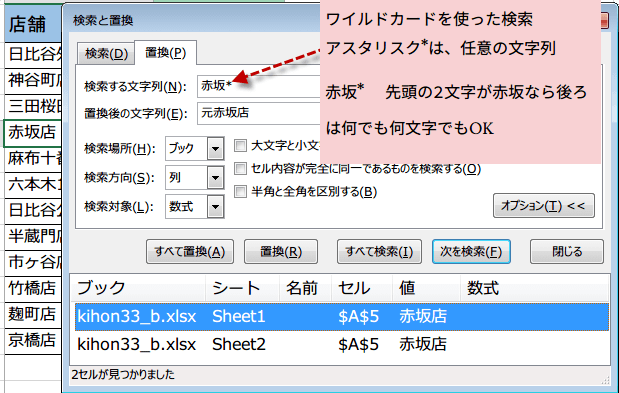
ワイルドカードには、アスタリスク * 、疑問符 ? 、チルダ ~ の3種類があります。
アスタリスク * は、次のような使い方ができます。
赤坂*…先頭の2文字が赤坂なら後ろは任意(どの文字でも何文字でもOK)です。
*赤坂…先頭部分が任意(どの文字でも何文字でもOK)、後ろの2文字だけが一致すれば良いです。
赤*坂…先頭と後ろの文字が一致すれば、そのあいだは任意(どの文字でも何文字でもOK)です。
*赤坂*…前後にアスタリスクがある場合、中にある文字列が一致すれば良いです。
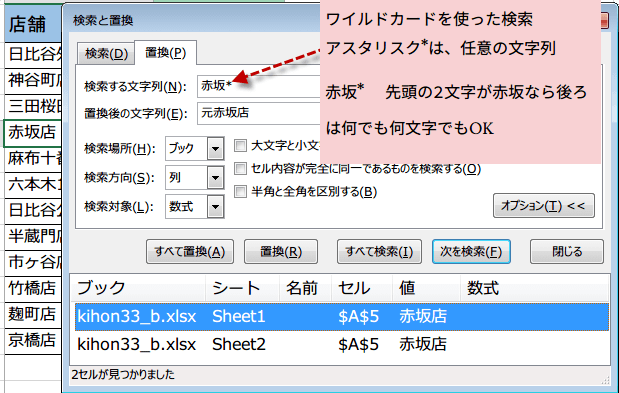
以下の例では、前後にアスタリスクを入力しているので、間に坂という文字があれば、前後は何でも何文字でもOKです。